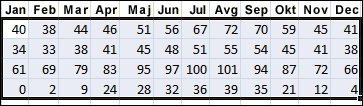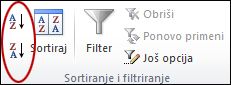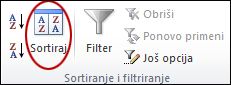Kada sortirate informacije na radnom listu, možete da rasporedite podatke da brzo pronađete vrednosti. Možete da sortirate opseg ili tabelu podataka na osnovu nekih kolona podataka. Na primer, možete da sortirate zaposlene prvo po sektoru, a zatim po prezimenu.
Kako da sortirate u programu Excel?
|
|
Izaberite podatke za sortiranje Izaberite opseg tabularnih podataka, na primer A1:L5 (više redova i kolona) ili C1:C80 (jedna kolona). Opseg može da obuhvati prvi red zaglavlja koja identifikuju svaku kolonu.
|
|
|
Brzo i lako sortiranje
|
|
|
Sortiranje po navedenim kriterijumima Koristite ovu tehniku da biste odabrali kolonu koju želite da sortirate, kao i druge kriterijume kao što su boje fonta ili ćelije.
|